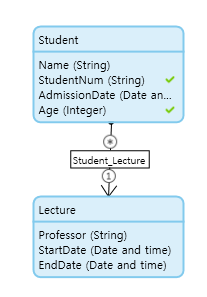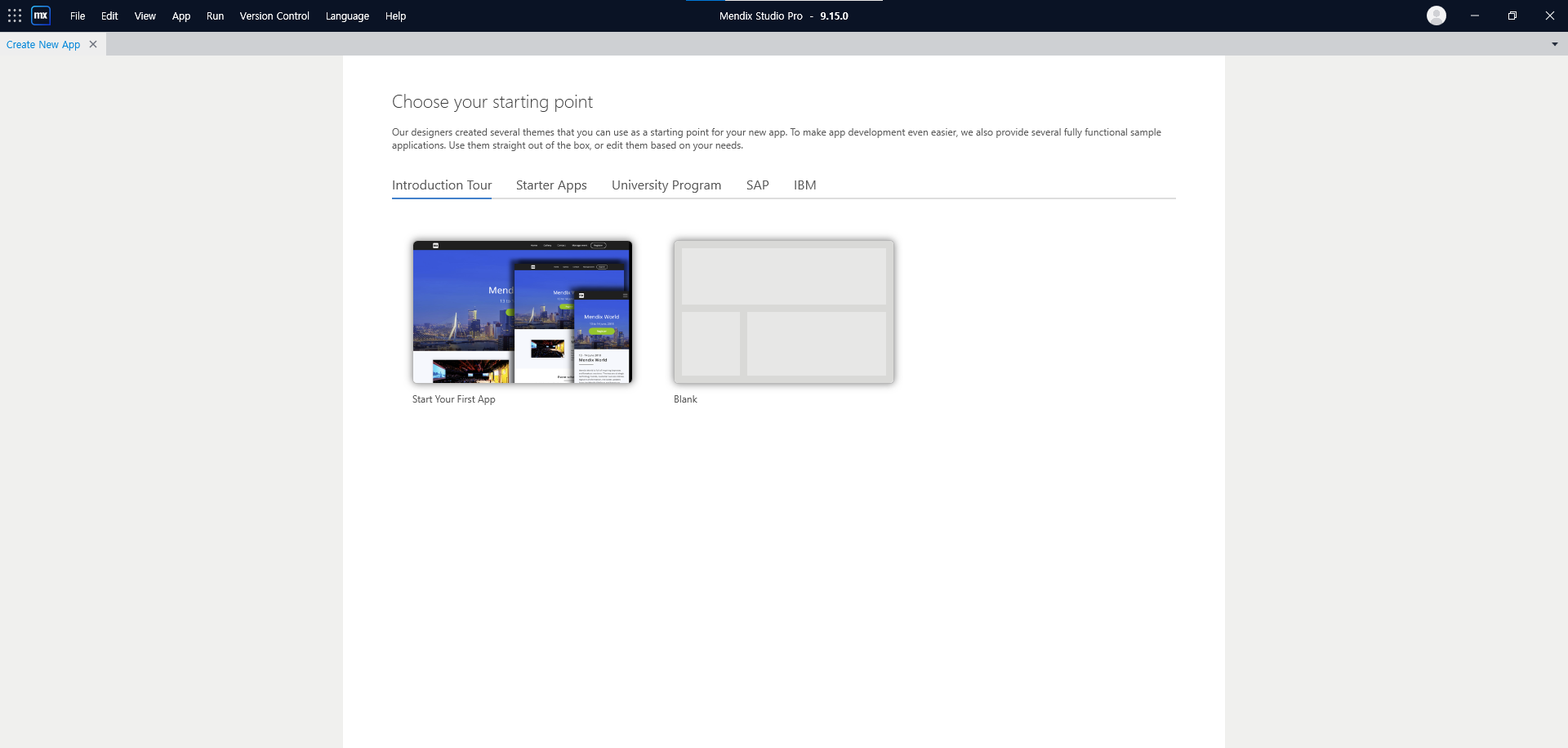개인적인 풀이일 뿐, 최적의 정답이 아님을 알려드립니다. 문제 https://www.acmicpc.net/problem/2412 2412번: 암벽 등반 어떤 암벽에 n(1 ≤ n ≤ 50,000)개의 홈이 파져 있다. 각각의 홈의 좌표는 (x, y)와 같이 표현되는데, |a - x| ≤ 2이고 |b - y| ≤ 2이면 (x, y)에서 (a, b)로 이동할 수 있다. 이와 같이 홈들을 이용하여 이동 www.acmicpc.net 난이도: 골드 3 사용언어: JAVA 풀이 기본적인 BFS를 사용하면 쉽게 해결할 수 있는 문제입니다. 단, 다음의 문장만 유의해서 풀이를 하시면 됩니다. 각각의 홈의 좌표는 (x, y)와 같이 표현되는데, |a - x| ≤ 2이고 |b - y| ≤ 2이면 (x, y)에서 (a, b..